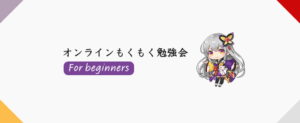ロリポップサーバーご利用の方へ
ロリポップサーバーも
簡単な手順で
SSL化することができましたよ^^
ただ、ロリポップのホームページの
説明に「?」と思うところがあったので
念のためロリポップに問い合わせて
確認しました^^
お役立て頂けましたら幸いです。
SSLってなぁに?
という方は先にコチラの記事も
ご覧くださいませ↓
https://wp-firststep.com/ssl/
ロリポップサーバーでのSSL設定のやり方
ホームページにはこう書いてありました。
1 ユーザー専用ページへログイン
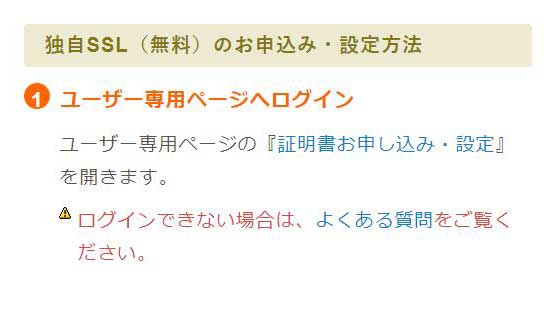
2 独自SSL(無料)の設定
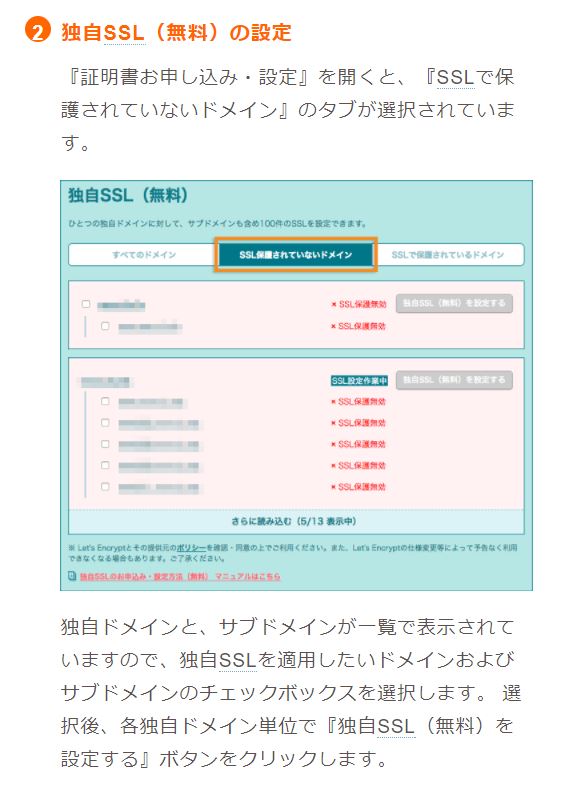
3 設定完了
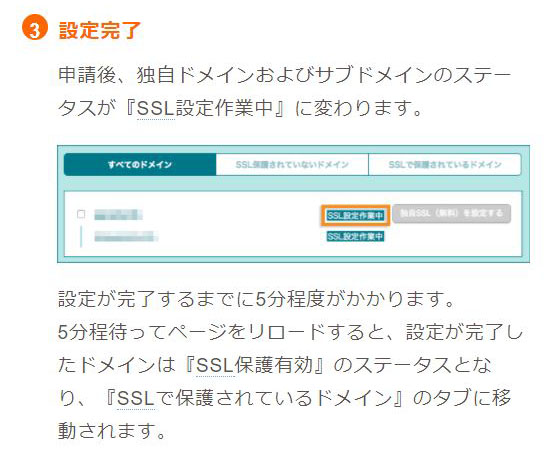
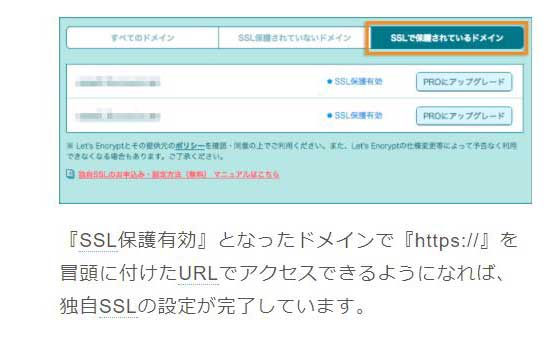
2ステップで
できちゃうのですね^^
カンタンですね。
(3番目は「完了と確認」なので)
では早速、
実際の画面を見ていきましょう。
1 ユーザー専用ページへログイン
ユーザー専用ページにログインします
(こちらは、スタンダードプランの画面です)
左側に
独自SSL証明書
とあるので、
こちらを開いてください。
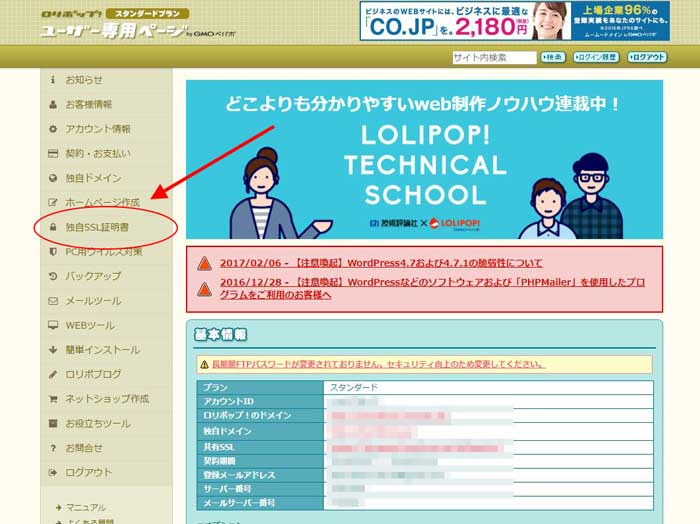
すると、登録している
ドメインの一覧画面になります。
2 独自SSL(無料)の設定
ドメインを複数お持ちの方は
SSLにしたいドメインの
左側の□にチェックをつけて
右側にある
「独自SSL(無料)を設定する」
のボタンを押します。
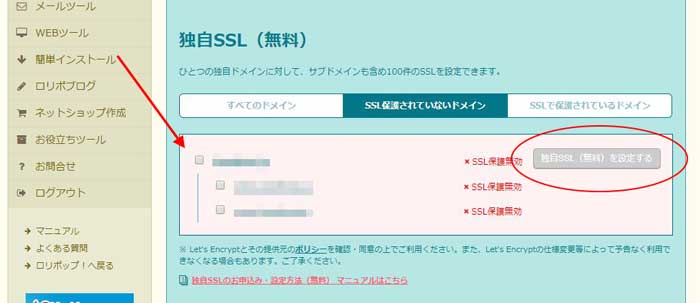
3 設定完了
ボタンを押すと
作業中
に変わります。
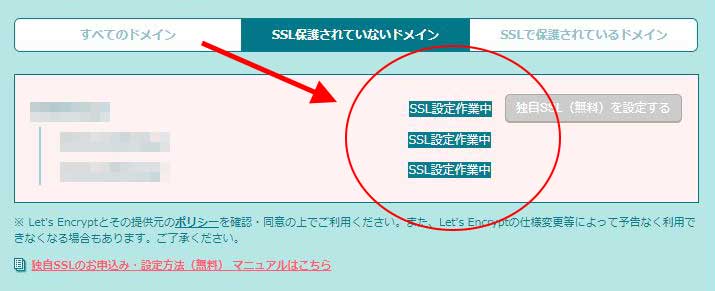
しばらく待つと
「SSL保護有効」
表示に変わります。
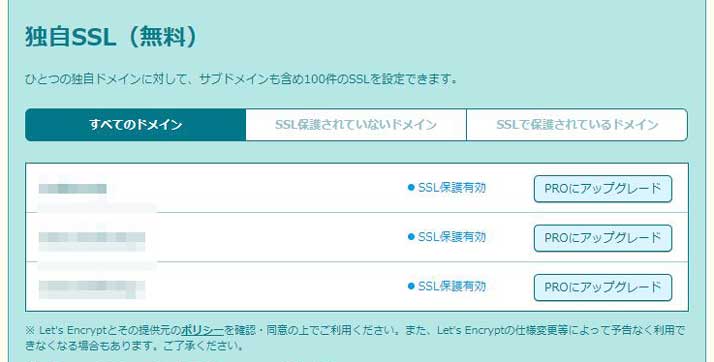
これで設定完了です。
試しに、ご自身の
ホームページアドレスの
http://xxx~のところに
https://xxx~と
sを入れて、
ページが表示されるか
確認してみてください。
ちゃんと表示されればOKです!
あれ、サイト側の設定は?
ロリポップの説明では
こう書いてありました。
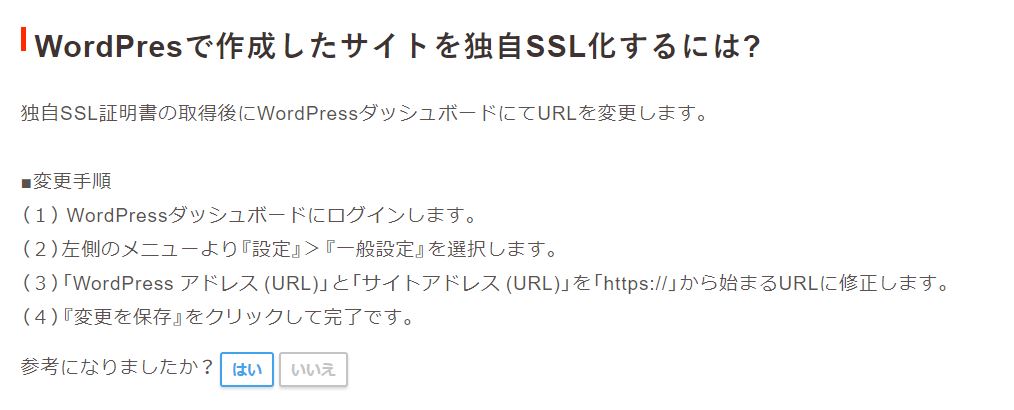
これがどういうことかというと
ワードプレスの画面で、アドレスを
httpsに書き換えて下さい。
と、ただそれだけなんですよね。
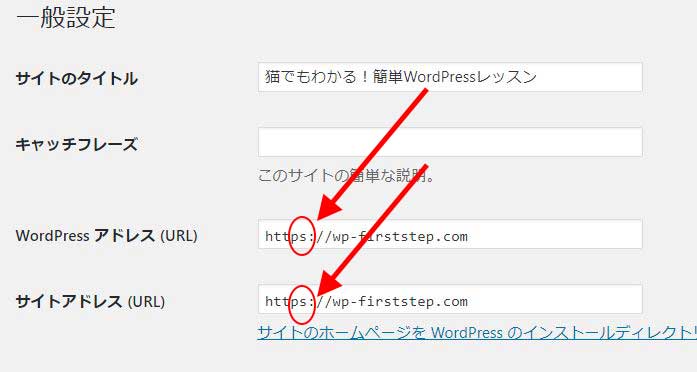
ここに「s」を入れて下さい、と
それしか書いていないんです。
本当にそれだけでいいの(;´∀`)?
心配になり
ロリポップに念のため聞いてみたのです。
お答え
お問合せいただきました件について、
imgの内部画像リンクはhttpのままかと存じますので、
「https」に変更する作業が必要になります。
また、「http」にアクセスさせたくない場合は、
「https」へリダイレクトを行う設定も必要かと存じます。
そのような場合は、「.htaccess」ファイルにて、
301リダイレクトの設定が可能でございます。
とのことでした。
やっぱりやらなきゃダメですね(笑)
手順はとっても簡単でしたが
ちょっと説明が足りないかな?という印象でした。
続いて、サイト側の設定をご案内しますね。
少しややこしいので、読んでみて
難しいなと思ったら、
こちらのプラグインを使う、というのもお勧めです。
https://wp-firststep.com/really-simple-ssl/
httpのアドレスに来た人を
httpsに自動的に移動する設定にする
ロリポップの
ユーザー専用ページから
サーバーの管理・設定
の中に
ロリポップ!FTP
というところを開いてください。
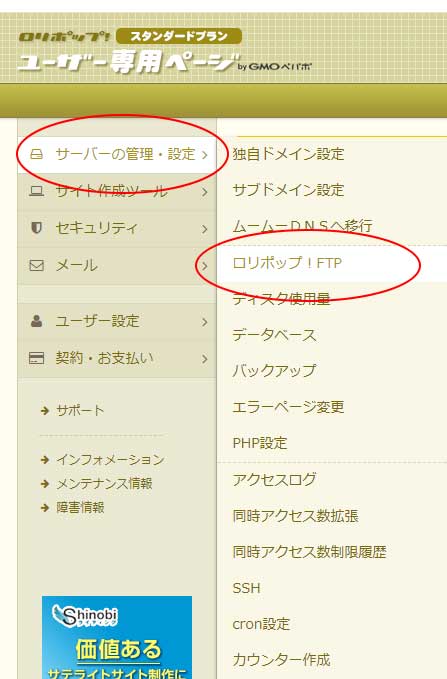
すると
「FTP」という全然違う画面になります。
ここに、
「.htacsess」というファイルがあるので
こちらを開きます。
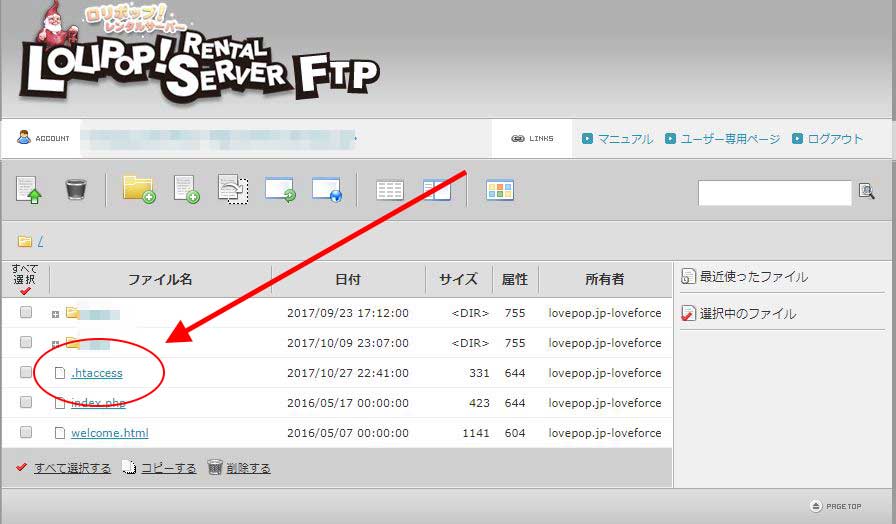
すると、こんな画面になりますので
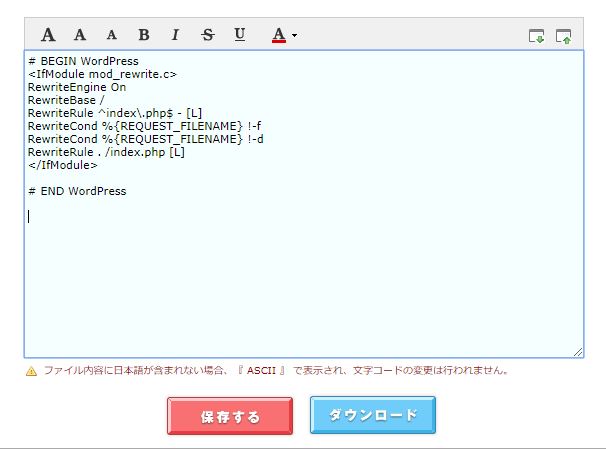
文末に、
呪文を書き込みます。
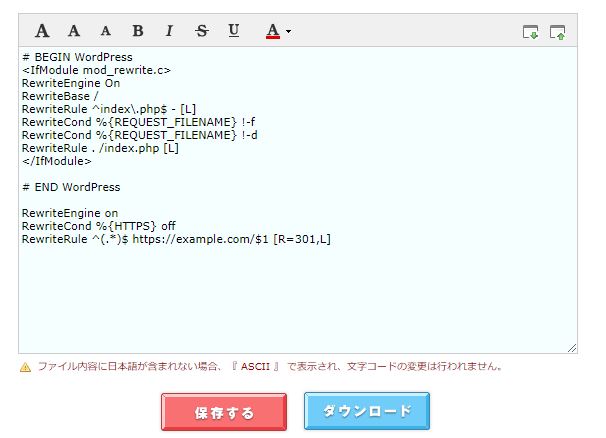
こんな呪文です↓
RewriteEngine on
RewriteCond %{HTTPS} off
RewriteRule ^(.*)$ https://example.com/$1 [R=301,L]
これを文末に張り付けたら、
保存する、を押せばまず一つ完了です。
今まで書いたhttpをhttpsに置き換える
続いて…こちらは、
今からはじめてサイトを作る人は
やらなくて大丈夫ですが
httpのまま、ずっと使っていた人が
必ずやらなくてはいけない設定です。
画像を貼りつけたとき、必ず
「http://wp-firststep…」という風に
アドレスが自動的に挿入されるので
それを、全て「https」に置き換える作業です。
もしも、間違えたとき
元に戻すため、これを行う前に
必ず一度バックアップをとっておいてくださいね。
バックアップの設定をしていない方は
コチラの記事を参考にしてくださいね。
https://wp-firststep.com/plugin_wpbackup/
httpsに置き換えるには、
コチラのプラグインを使います。
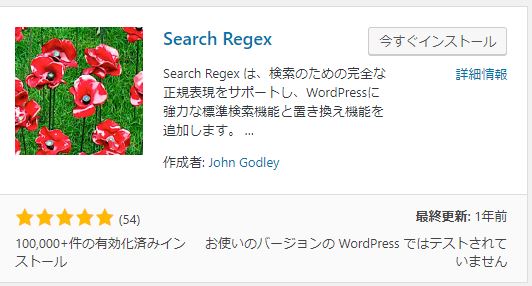
このプラグインを有効にすると
ツールの中に
Search Regexという項目が増えます。
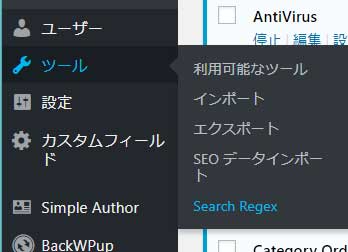
ここを開いて下さい。
ちょっと英語で分かりにくいのですが
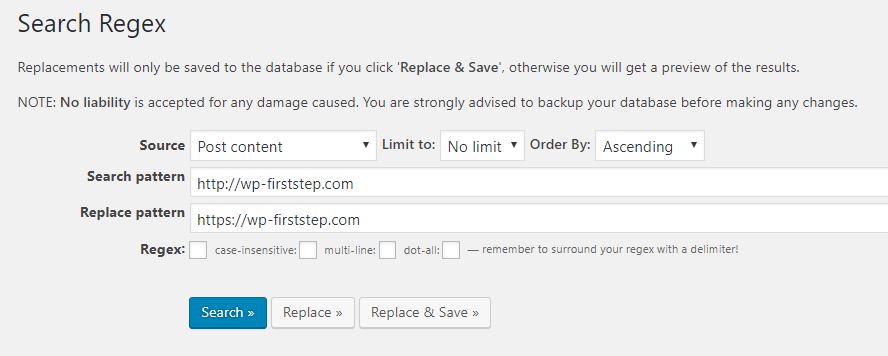
Search pattern
というところに、httpの古いアドレス
Replace pattern
というところに、httpsの古いアドレス
を入れます。
そして、念のため確認します。
「Replace」の方を押すと
置き換える前後のアドレスが見れます。
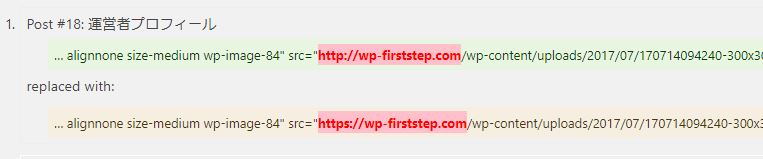
これで、正しく置換されていることを
確認してから
Replace&save
を押すと、設定完了です。
これで設定は全部完了です!
一度、httpの古いアドレスでも、
自動的にhttpsに移動するか?なども
確認してみてくださいね!
以上、ロリポップサーバーでの
SSL設定でした^^
お手数ですが、大事なセキュリティですので
しっかり設定しておいてくださいね^^